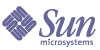
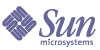
| |
| Sun Java System Web Proxy Server 4.0.1 管理ガイド | |
第 1 章
Sun Java System Web Proxy Server の概要この章では、Sun JavaTM System Web Proxy Server の概要について説明します。また、このリリースの新機能について簡単に説明し、Proxy Server の管理、設定、および管理で使用する Web ベースのユーザーインタフェースの概要について説明します。
この章では、次の項目について説明します。
Sun Java System Web Proxy Server についてSun Java System Web Proxy Server とは、高パフォーマンスのインターネットおよびイントラネット環境に対する HTTP キャッシュおよびアクセラレーションの基盤です。Proxy Server は、Web コンテンツのキャッシュとフィルタ、およびネットワークパフォーマンスの向上のために使用される強力なシステムで、ネットワークインフラストラクチャーとの緊密な統合、クロスプラットフォームのサポート、および一元管理機能を備えています。ネットワークトラフィックマネージャーとして動作することで、情報を効率よく配布および管理するため、ネットワークトラフィックとユーザーの待ち時間が削減されます。また、Proxy Server を使用すると、コンテンツ配布用のセキュリティー保護されたゲートウェイとなり、インターネットトラフィックの制御点として機能するため、ユーザーは、ネットワークリソースに安全かつ生産的にアクセスできるようになります。
このリリースでの新機能Sun Java System Web Proxy Server 4 では、次の機能が追加されています。
- 最新の HTTP コア
- Linux および SolarisTM x86 プラットフォームのサポート
- 全プラットフォームで最新の SSL (Secure Sockets Layer) をサポート
- 全プラットフォームでのマルチスレッドアーキテクチャ
- 管理機能、グラフィカルユーザーインタフェース、および管理しやすさの向上
- 新しい NSAPI (Netscape Server Application Programmer's Interface) フィルタ
- LDAP (Lightweight Directory Access Protocol) パフォーマンスの向上
- スケーラビリティとパフォーマンスの向上
- コンテンツフィルタリングの向上
- server.xml 設定ファイルの実装
新機能と機能追加については、次の Web サイトで入手できる『Proxy Server リリースノート』を参照してください。
http://docs.sun.com/app/docs/prod/s1.webproxys#hic
基本知識Sun Java System Web Proxy Server の管理と設定は、ブラウザを使用してアクセスできる Web ベースのユーザーインタフェースである、管理サーバーとサーバーマネージャーを使用します。システムにインストールされたすべての Proxy Server インスタンスに共通の設定を管理するには管理サーバーを、個々のサーバーインスタンスを設定するにはサーバーマネージャーを使用します。
この節では、次の内容について説明します。
管理サーバーの概要
管理サーバーは Web ベースのユーザーインタフェースで、システムにインストールされたすべての Sun Java System Web Proxy Server インスタンスに共通の設定を管理するために使用します。
管理サーバーを起動したら (「管理サーバーの起動」を参照)、ブラウザを起動して URL を入力し、管理サーバーにアクセスします。URL は、インストール中に指定したホスト名とポート番号で決まります。その例を次に示します。http://myserver.mycorp.com:1234
管理サーバーへのアクセス権は、複数の管理者に与えることができます。分散管理については、「複数の管理者の許可」を参照してください。
管理サーバーへアクセスするには
管理サーバーの設定は、特定のタスクに対応するタブを使用して管理できます。次の表は、管理サーバーのタブと、各タブの使用目的についての簡単な説明を示しています。
また、表示しているタブやページに関わらず、次のボタンも表示されます。
管理サーバーの使用については、「Sun Java System Web Proxy Server の管理」を参照してください。管理サーバーのタブやページのオンラインヘルプも参照してください。
サーバーマネージャーの概要
サーバーマネージャーは、Web ベースのユーザーインタフェースで、これを使用して、Sun Java System Web Proxy Server の各インスタンスを起動、停止、および設定します。
サーバーマネージャーへアクセスするには
- 「管理サーバーの概要」の説明に従って、管理サーバーにアクセスします。管理サーバーが「Servers」タブに表示されます。
- 「Manage Servers」ページで、管理するサーバーインスタンスのリンクをクリックします。サーバーマネージャーのユーザーインタフェースが表示されます。
サーバーマネージャーの設定は、特定のタスクに対応するタブを使用して管理できます。次の表は、サーバーマネージャーのタブと、各タブの使用目的についての簡単な説明を示しています。
また、表示しているタブやページに関わらず、次のボタンも表示されます。
「Refresh」ボタンの下に「Restart Required」リンクが表示されることがあります。このリンクは、再起動が必要なサーバーに変更が行われたことを示します。変更を適用するには、リンクをクリックし、目的のアクションを指定します。
サーバーマネージャーの使用については、このマニュアルに記載されている関連タスクを参照してください。サーバーマネージャーのタブやページのオンラインヘルプも参照してください。
設定ファイル
Sun Java System Web Proxy Server の設定と動作は、一連の設定ファイルによって決まります。管理インタフェースで設定された内容は、設定ファイルに反映されます。ファイルは手動で編集することもできます。
設定ファイルは、ディレクトリ instance_dir/config (ここで instance_dir はサーバーインスタンス) にあります。config ディレクトリには、各種のコンポーネントを制御するさまざまな設定ファイルが格納されています。設定ファイルの正確な数や名前は、どのコンポーネントが有効化、またはロードされているかによって異なります。このディレクトリには、サーバーの動作に必須の 4 つの設定ファイルが常に格納されています。次の表は、それら 4 つの必須設定ファイルとその内容を示しています。
表 1-3 必須設定ファイル
ファイル
内容
server.xml
サーバー設定の大部分 (今回の Proxy Server のリリースで導入)
magnus.conf
サーバー初期化に関するグローバル情報
obj.conf
クライアントからの要求処理に関する指示
mime.types
要求されたリソースのコンテンツタイプを決定するための情報
これらを始めとする設定ファイルについては、『Proxy Server Configuration File Reference』を参照してください。
正規表現
正規表現は、リソースを識別して、さまざまな URL から個別に送られてくる要求を処理できるように Proxy Server を設定するために使用できます。管理サーバーおよびサーバーマネージャーのユーザーインタフェースを使用して、さまざまなタスクを実行する場合にも、正規表現を指定できます。正規表現の使用については、「テンプレートとリソースの管理」を参照してください。